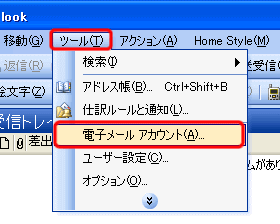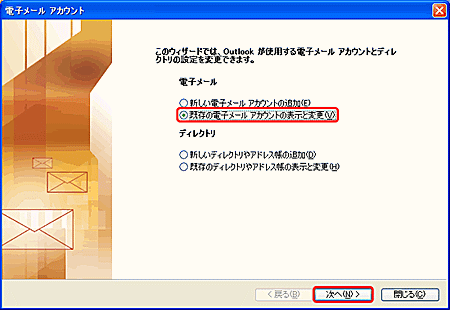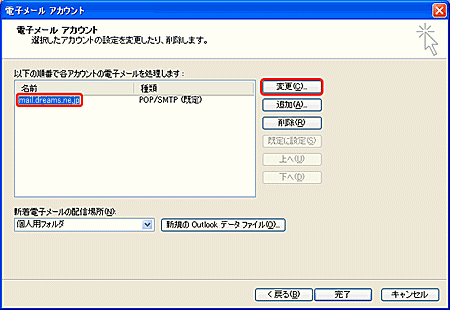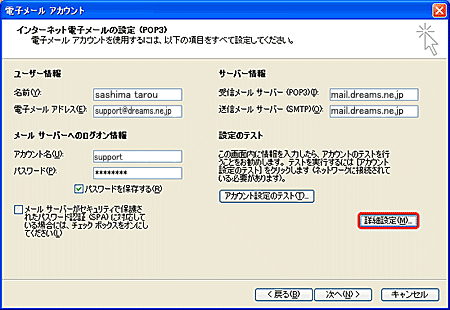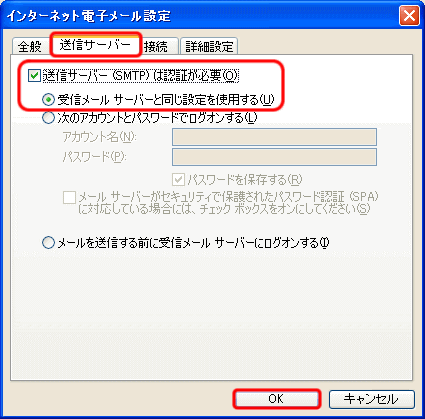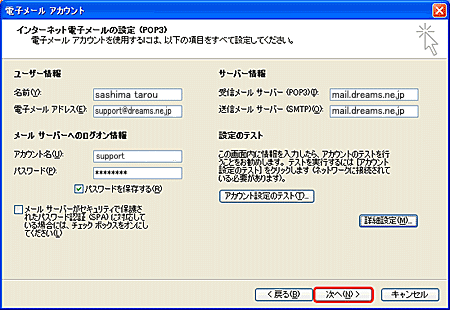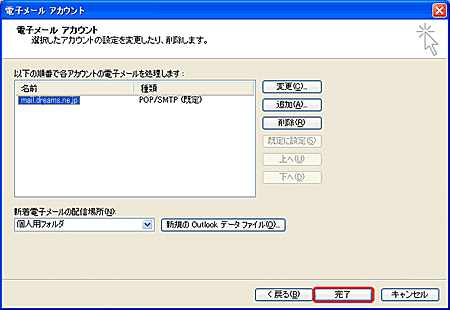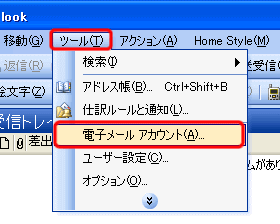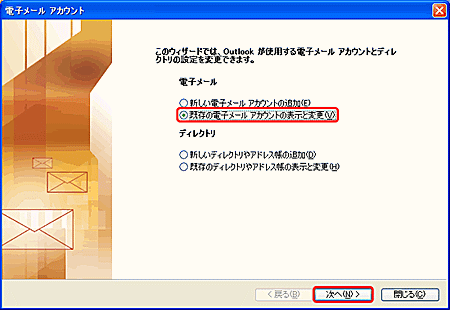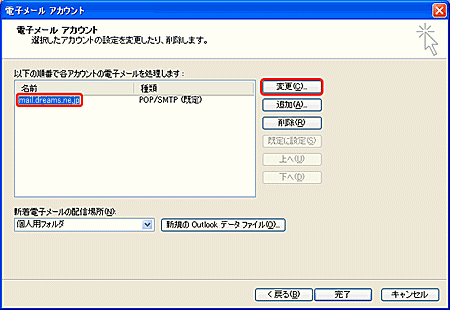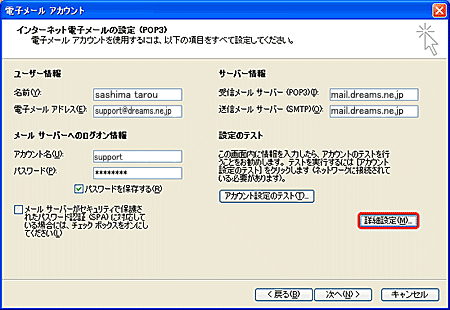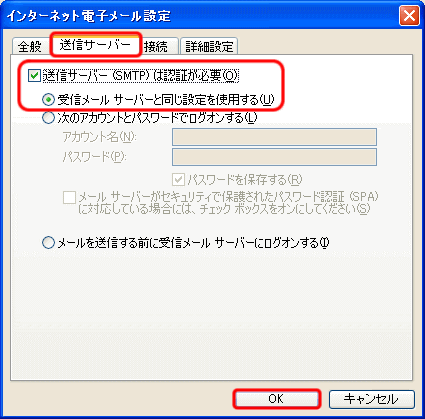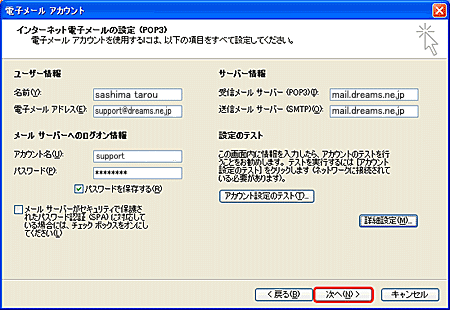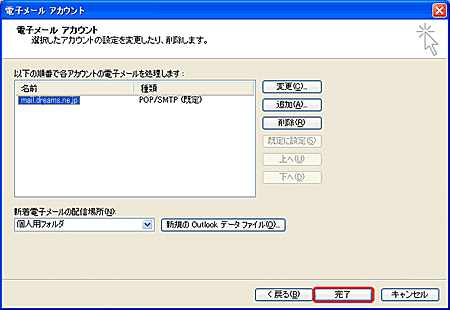■Microsoft Outlook SMTP認証設定方法
- Outlookを起動して下さい。
- メニューの「ツール」から「電子メールアカウント」を選択して下さい。
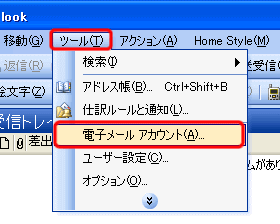
- 「既存の電子メールアカウントの表示と変更」を選択し「次へ」をクリックして下さい。
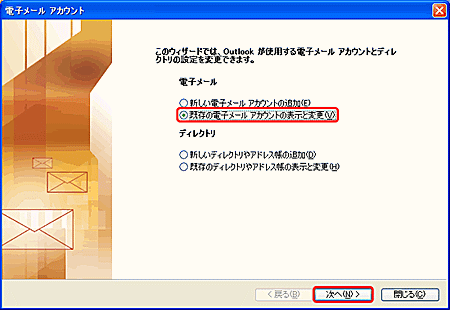
- 弊社発行のメールの設定を選択し「変更」ボタンをクリックして下さい。
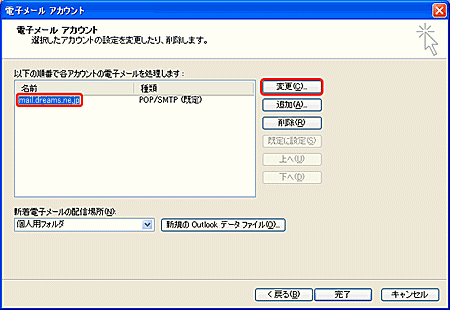
- 「インターネット電子メールの設定(POP3)」画面で「詳細設定」ボタンをクリックして下さい。
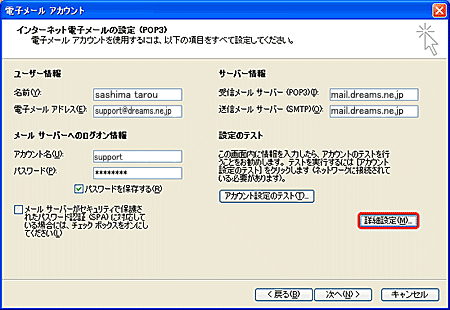
- 「送信サーバー」タブを選択して下さい。
「送信サーバー(SMTP)は認証が必要」にチェックを入れて下さい。
「受信メールサーバーと同じ設定を使用する」を選択して下さい。
最後に「OK」ボタンをクリックして下さい。
(ウイルス対策ソフトによっては、受信メールサーバのアカウント情報を書き換えてしまうものがございます。メールの送信に失敗してしまう場合は、「次のアカウントとパスワードでログオンする」にチェックを入れ、メール用のIDとパスワードを入力下さい)
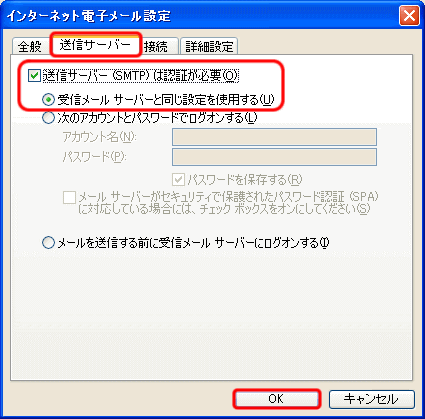
- 「インターネット電子メールの設定(POP3)」画面に戻りますので「次へ」ボタンをクリックして下さい。
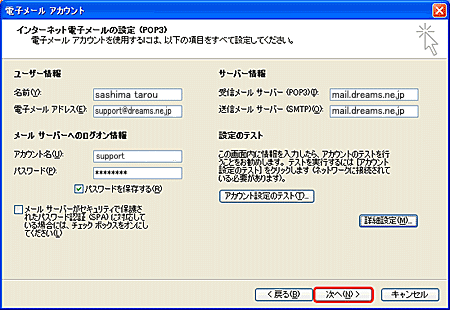
- 「完了」ボタンをクリックして下さい。
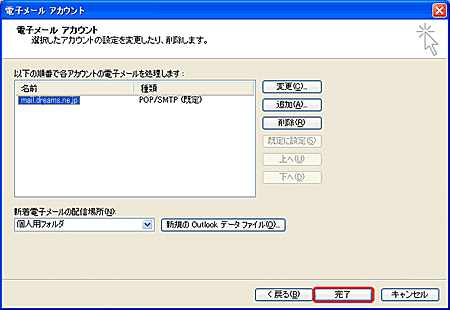
設定完了です。
メールが送信出来ない場合は、弊社カスタマーサポート(0120-656-555)までお問い合わせ下さい。